פרסומת
 הקפדה על אמצעי אבטחה נאותים בזמן העבודה על המחשב אינה חשובה, במיוחד כאשר אתה עובד עם קבצים רגישים בסביבות אישיות או במקום העבודה. ישנן מספר משימות שמומלץ לבצע, כגון התקנת תוכנית אנטי-וירוס עבור Windows או הגדרה נכונה של חומת אש. עם זאת, אלה רק מגנים עליך מפני איומים מרוחקים.
הקפדה על אמצעי אבטחה נאותים בזמן העבודה על המחשב אינה חשובה, במיוחד כאשר אתה עובד עם קבצים רגישים בסביבות אישיות או במקום העבודה. ישנן מספר משימות שמומלץ לבצע, כגון התקנת תוכנית אנטי-וירוס עבור Windows או הגדרה נכונה של חומת אש. עם זאת, אלה רק מגנים עליך מפני איומים מרוחקים.
במקרה שהמערכת שלך נגנבת, ביצוע פעולות כמו הצפנת הכונן הקשיח שלך ומחיקה מאובטחת של הקבצים שלך יכול למנוע מהגנב להגיע לנתונים שהם עשויים לחפש. היום נתמקד כיצד למחוק את הקבצים שלך בצורה מאובטחת כדי למנוע את התאוששותם, וכיצד תוכל להשיג זאת במערכת לינוקס.
שמץ
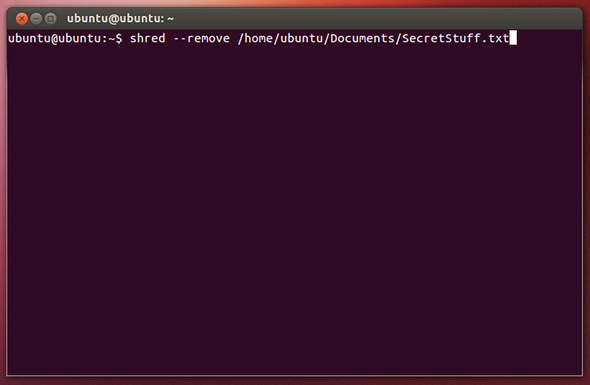
קיימות מספר אפשרויות שונות העומדות לרשותך בכל הקשור למחיקה וביטול של מחיקה. הראשון הוא כלי שנקרא שמץ. בעזרתו תוכלו למחוק קבצים כמו גם כוננים קשיחים בצורה מאובטחת. כברירת מחדל היא צריכה להיות מותקנת במערכת הלינוקס שלך, כך שאין צורך בהתקנת כלי השירות.
כדי "לקרוס" קובץ, אתה פשוט צריך להפעיל את הפקודה גרוס / נתיב / אל / קובץ. זה יחליף את הנתונים שהקובץ המדובר תופס, אך הקובץ עצמו עדיין יופיע מכיוון שהוא לא נמחק. כדי להריץ את כלי השירות ולגרום לו למחוק את הקובץ, אתה יכול להריץ
גרוס - הסר / נתיב / לקובץ. לבסוף, הגריסה מחליפה על הנתונים רק כמה פעמים כברירת מחדל. כדי לשנות הגדרה זו, אתה יכול לרוץ גרוס - חיבורים = 50 / נתיב / לקובץ כדי לגרוס להחליף את הנתונים 50 פעמים. כמובן שתוכלו לשנות את המספר לכל מה שתרצו, אך זכרו שמספר גבוה יותר ייקח זמן רב יותר להשלים. אתה יכול גם לשלב דגלים, כגון גרוס - הסר - ספרות = 50 / נתיב / לקובץ.
השימוש בכלי השירות לניגוב כוננים קשיחים לחלוטין הוא פקודה נוספת. הפקודה שהייתי ממליץ עליה היא גרוס –vfz –n 10 / dev / sdX, איפה sdX יש להחליף במזהה הממשי של הכונן הקשיח. אם אינך בטוח איזה מזהה יש לדיסק או למחיצה המדוברת, בדוק את יישום הדיסקים. ה –V דגל מראה את התקדמות הפעולה, –פ דגל משנה את כל הרשאות הקבצים כך שהפעולה יכולה להסתיים בהצלחה, –ז הדגל גורם להחלפה של קרעים עם אפסים במהלך הריצה הסופית, וה- –N דגל ואחריו מספר מכתיב את מספר ההחלפות שביצע רסס צריך לבצע.
אם אתה זקוק להגדרות אחרות, תוכל למצוא אותן על ידי הפעלה גרוס גבר.
dd
אם אתה מחפש ספציפית למחוק כונן קשיח או התקן אחר, תוכל גם להשלים את המשימה באמצעות ה- dd כלי השירות, הנפוץ ביותר להעתקת מחיצות או כתיבת תמונות ISO לכונני USB. באפשרותך להחליף כונן קשיח או מחיצה עם אפסים על ידי הפעלת הפקודה sudo dd if = / dev / zero of = / dev / sdX bs = 1M. אתה יכול גם להחליף את הכונן או המחיצה עם נתונים אקראיים במקום אפסים על ידי הפעלת הפקודה sudo dd if = / dev / urandom של = dev / sdX bs = 1M.
למרבה הצער, dd לא מגיע עם סרגל התקדמות מכל סוג שהוא, לכן תצטרך לשבת מול הצג שלך זמן מה ולצפות בסמן מהבהב.
BleachBit
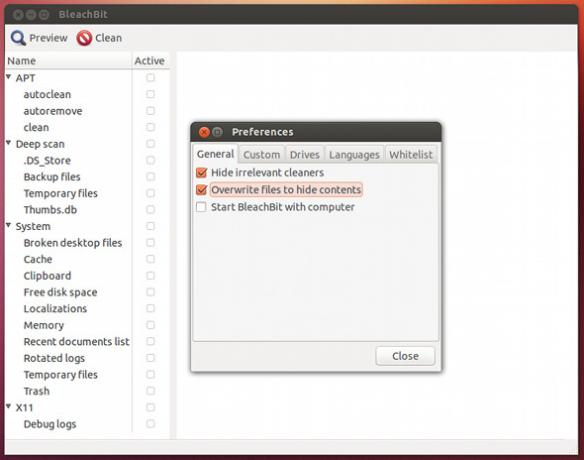
לבסוף, אם אתה רוצה חלופה גרפית לגריסת קבצים, אני ממליץ לך לנסות BleachBit BleachBit - כלי לניקוי מערכת הלינוקס שלך קרא עוד . אמנם הכלי אינו פועל לשטיפת מחיצה שלמה או כונן קשיח, אך זהו כלי יעיל למחיקת קבצים בצורה מאובטחת וכן למחיקת שטח פנוי. אתה יכול לבצע משימות אלה על ידי הפעלת BleachBit לאחר ההתקנה ולאחר מכן בחירה באפשרות מתפריט קובץ.
נקרא גם "CCleaner בצע אופטימיזציה למערכת שלך כדי שתפעל במיטבה עם CCleanerבשנתיים האחרונות CCleaner השתנה לא מעט מבחינת מספרי הגרסאות... עד גירסה 3.10 בזמן כתיבת שורות אלה. אמנם מבחינה ויזואלית התוכנית למעשה לא השתנתה הרבה (זה ... קרא עוד עבור לינוקס, "BleachBit יכול לעזור לסדר את המערכת שלך בתהליך. קבצים שנמחקו יכולים גם להתגרש, כפי שהם מוגדרים בהגדרות התוכנית.
סיכום
כפי שאתה יכול לראות, ישנן מספר דרכים שונות עבורך לרסק או למחוק את הקבצים, המחיצה או הכונן הקשיח שלך במהירות ובקלות. זה באמת תלוי בך איך אתה רוצה להשלים את המשימה, ורשימה זו אינה כוללת את כל האפשרויות האפשריות, אך אלה הן הנפוצות ביותר ואלו שהמלצתי עליה ביותר.
מתי היית צריך למחוק קבצים בצורה מאובטחת? באילו כלים השתמשת? ספרו לנו בתגובות!
אשראי תמונה: נעילה אדומה דרך Shutterstock
דני הוא בכיר באוניברסיטת צפון טקסס שנהנה מכל ההיבטים של תוכנת קוד פתוח ומלינוקס.